win10系统怎么打开1903沙盒?win10系统打开1903沙盒的方法
近期有很多小伙伴咨询小编win10系统怎么打开1903沙盒,接下来就让我们一起学习一下win10系统打开1903沙盒的方法吧,希望可以帮助到大家。
win10系统怎么打开1903沙盒?win10系统打开1903沙盒的方法
1、首先在左下角输入“控制面板”然后打开,如图所示。
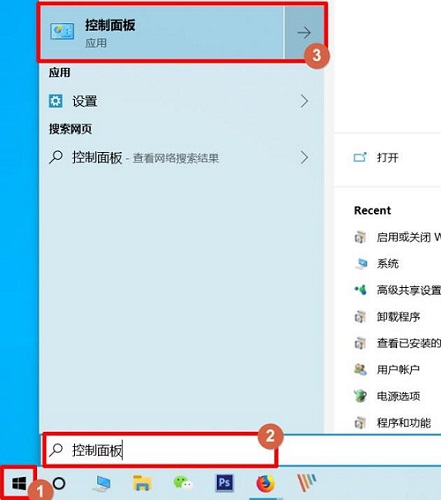
2、然后点击下面的“程序”,如图所示。
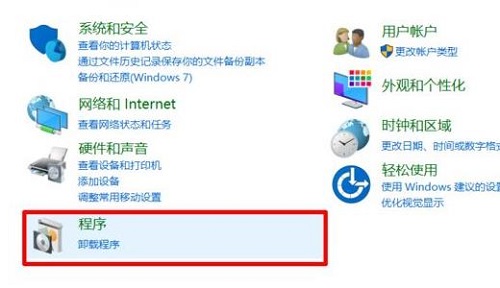
3、在程序页面中点击“启用或关闭windows功能”,如图所示。
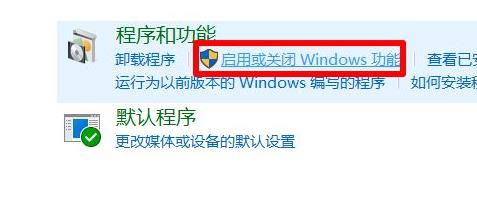
4、然后在弹出来的“windows功能”菜单中勾选“windows沙盒”,如图所示。
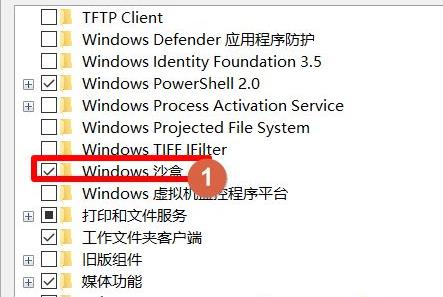
5、然后需要等待加载进行,如图所示。
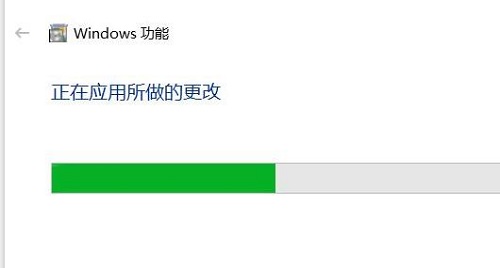
6、配置完成之后点击“立即重新启动”即可,如图所示。
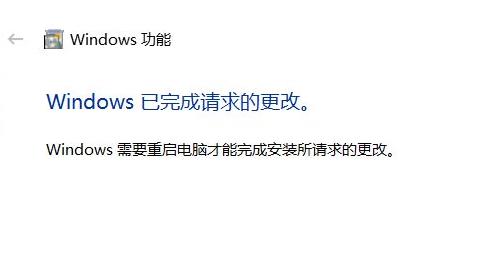
7、随后就可以点击左下角开始,找到“windowss sandbox”也就是沙盒,如图所示。
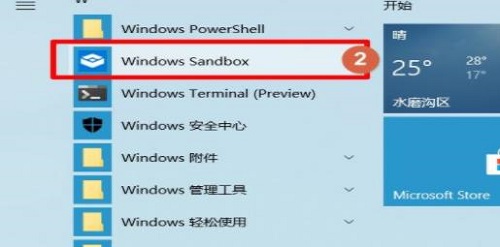
8、然后耐心等待几分钟将其打开,如图所示。
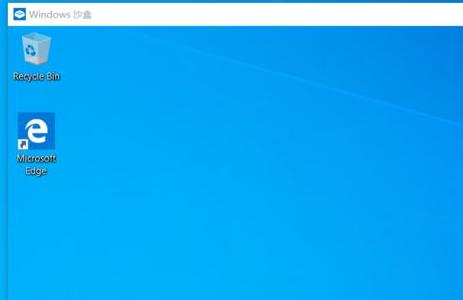










 苏公网安备32032202000432
苏公网安备32032202000432